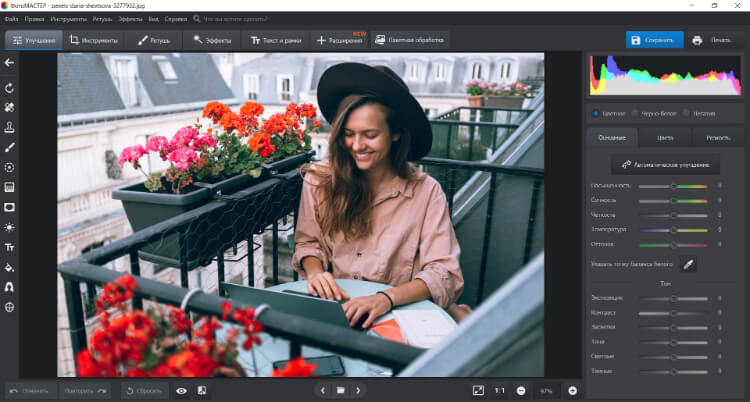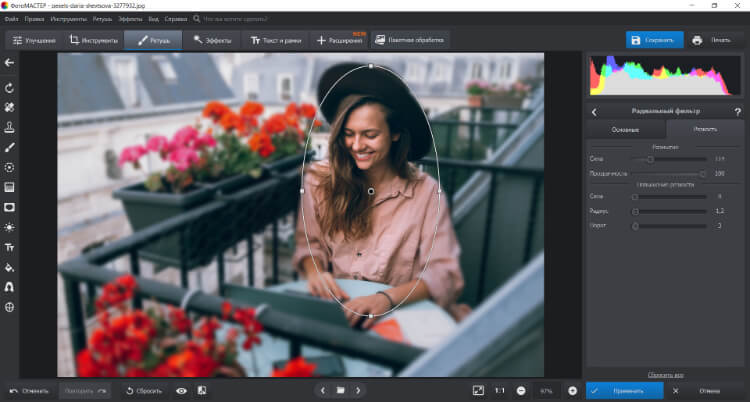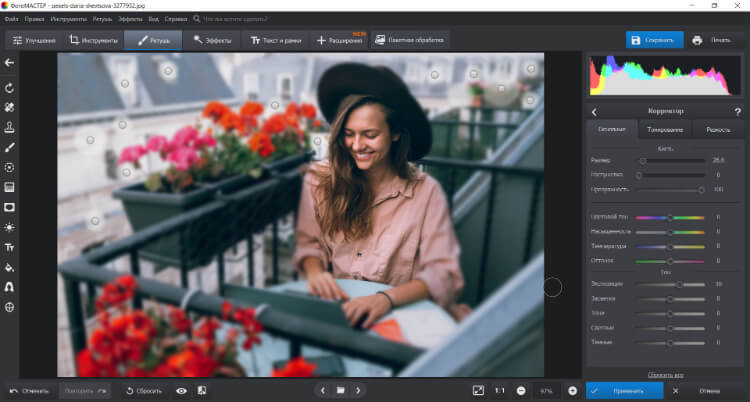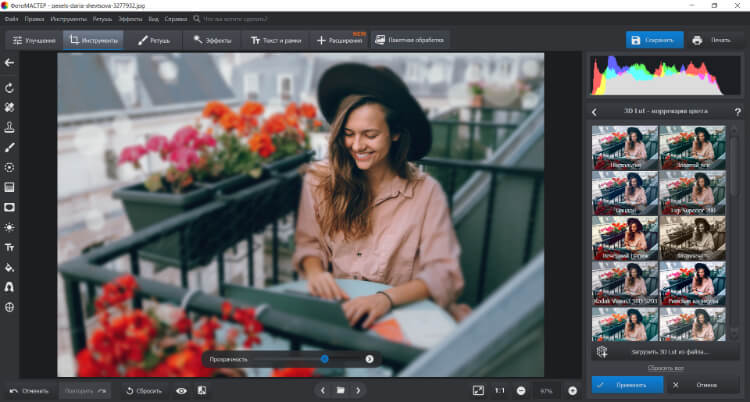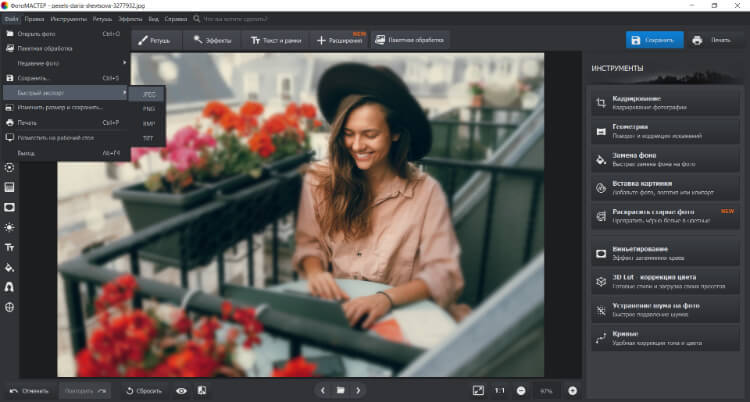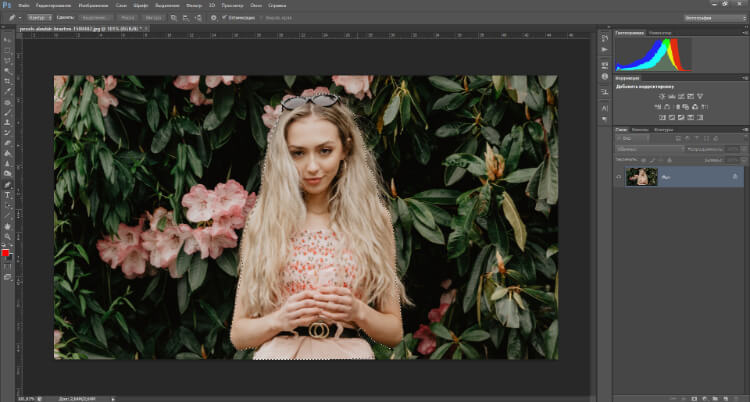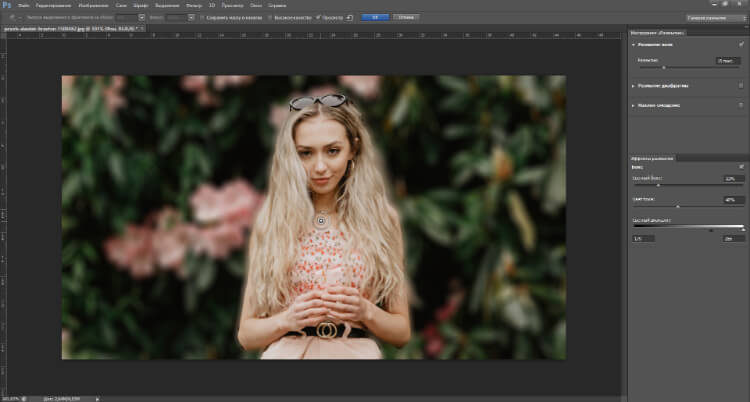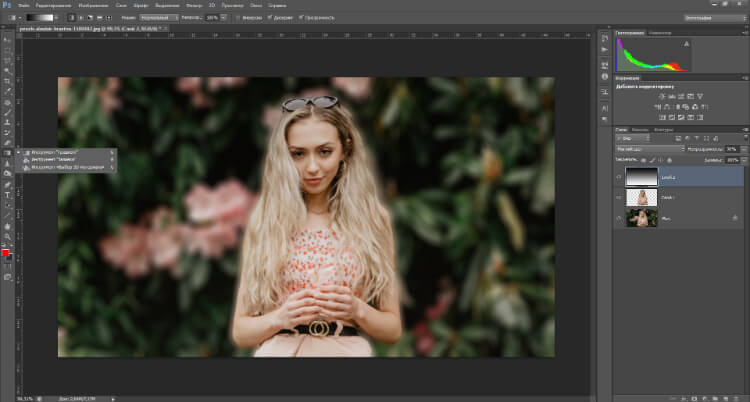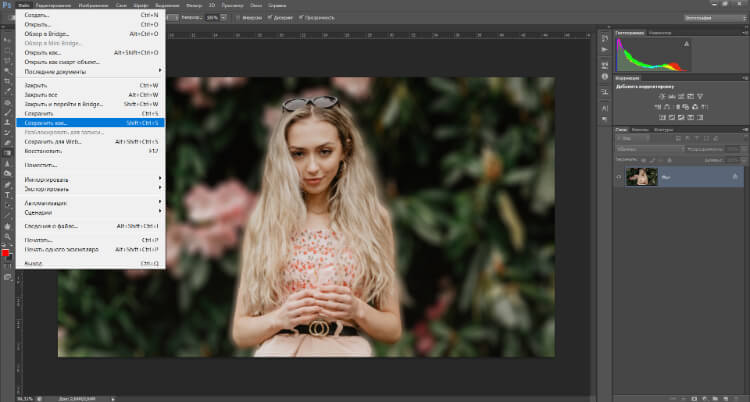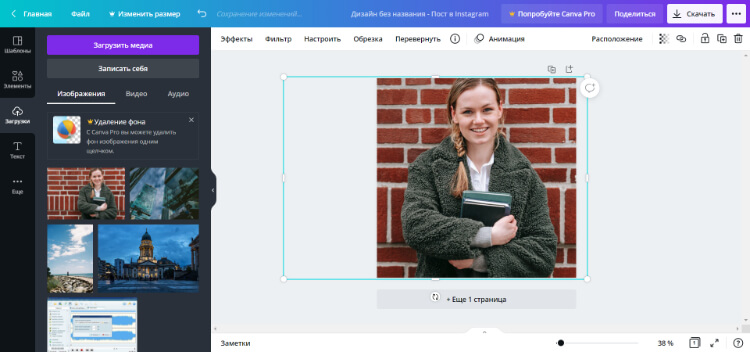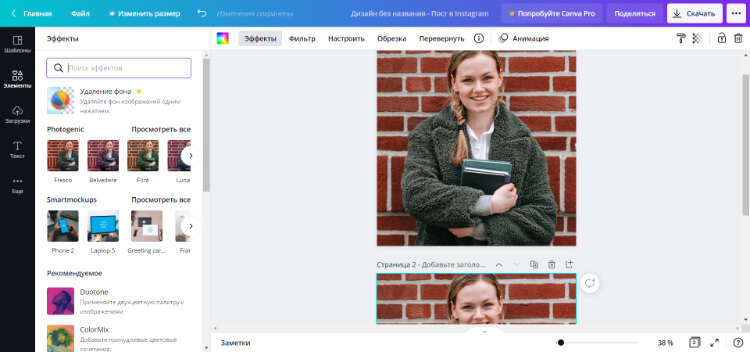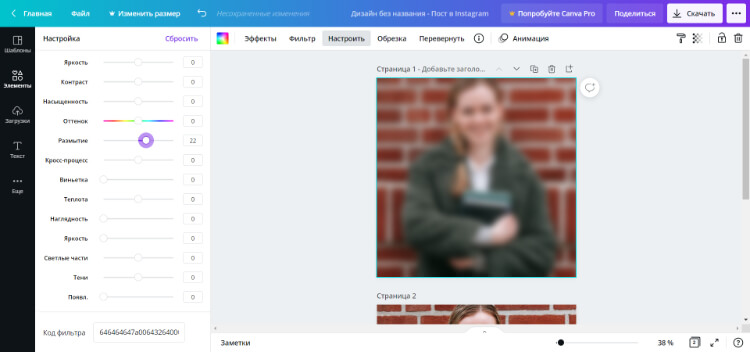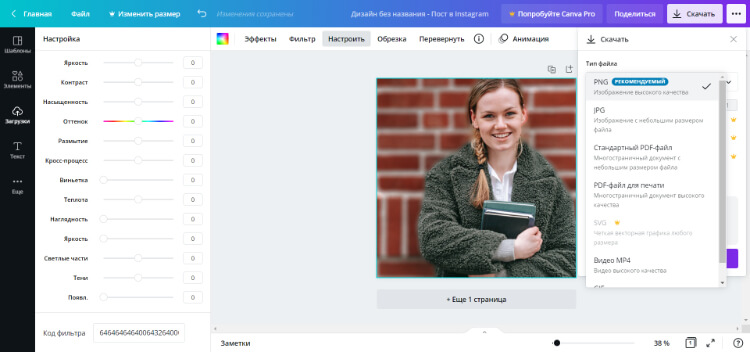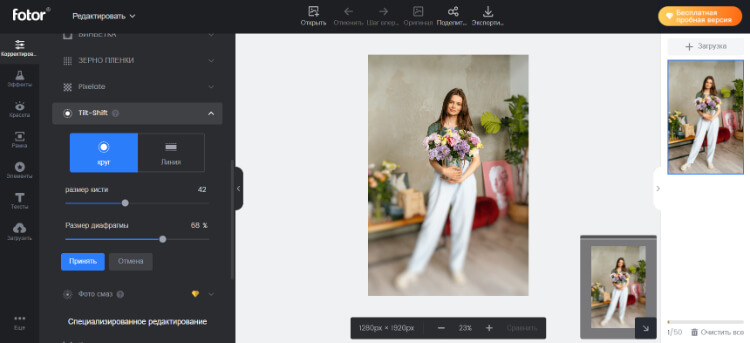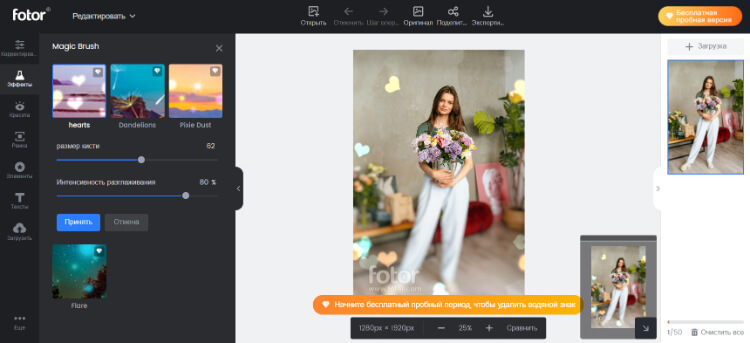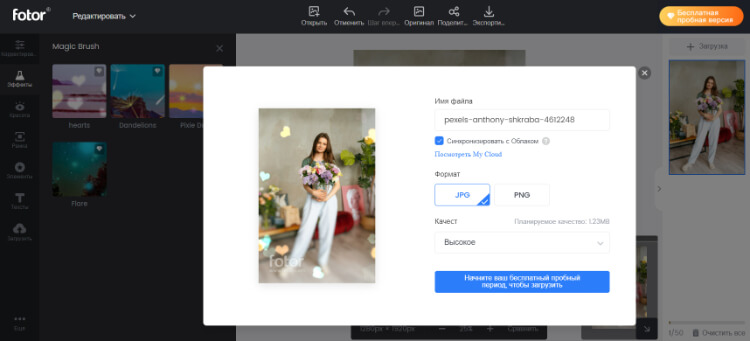- Как сделать размытый фон на фотографии?
- В программе «ФотоМАСТЕР» вы справитесь с этой задачей без особого труда!
- Размойте фон на любой фотографии за пару щелчков мыши!
- С чего начать
- Способ первый: радиальный фильтр
- Способ второй: корректирующая кисть
- Способ третий: градиентный фильтр
- Улучшение фотографий
- Как сделать размытый фон на фотографии: настройки и варианты обработки
- Как фотографировать с размытым фоном: 7 правил для потрясающего эффекта боке
- Какой объектив выбрать для размытия фона
- Размываем фон в фоторедакторах: 3 способа
- Как сделать фото с размытым фоном в ФотоМАСТЕР
- Загрузите фотоснимок
- Размойте картинку
- Сохраните материал на ПК
- Как сделать эффект размытия фона в Photoshop
- Откройте изображение
- Отделите объект от фона
- Размойте слой
- Настройте обработку
- Сохраните итог
- Онлайн-сервисы и приложения для замыливания фона
- Canva
- Fotor
- Выводы
Как сделать размытый фон на фотографии?
В программе «ФотоМАСТЕР» вы справитесь с этой задачей без особого труда!
Для Windows 7, 8, 10, XP, Vista. Быстрая установка.
Размойте фон на любой фотографии за пару щелчков мыши!
Сделали фотографию, а потом поняли, что фон отвлекает внимание от главного объекта в кадре? Исправьте недостаток, воспользовавшись фоторедактором. Программа «ФотоМАСТЕР» позволяет полностью заменить фон или сохранить подложку, сделав ее менее броской через размытие. В статье остановимся на втором способе и поговорим о том, как размыть фон на фото за пару простых шагов.
С чего начать
Скачайте программу и установите ее на компьютер. Запустите софт, щелкните по кнопке «Открыть фото». Укажите приложению путь к снимку, который хотите обработать. Изображение моментально появится в рабочей области, вы сможете начать коррекцию. Размыть фон в программе можно тремя способами. Рассмотрим подробно каждый.
Способ первый: радиальный фильтр
Названный инструмент вы можете найти в разделе «Ретушь». Приступим к работе! Выделите участок на изображении для применения размытия. Поверх фото появится круг или эллипс (в зависимости от получившейся обозначенной области). На панели справа установите переключатель рядом с пунктом «Обработка — Снаружи».
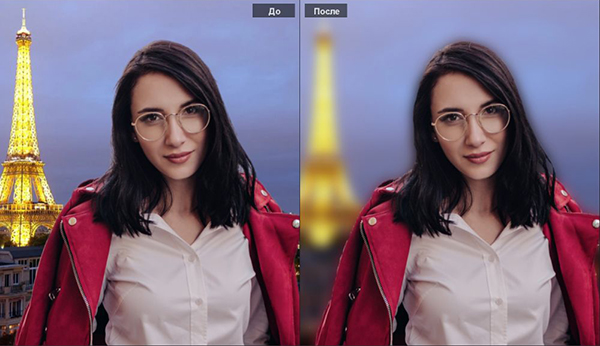
Выделите объект и установите переключатель на пункт «Снаружи»
Теперь переходим к настройкам! Откройте вкладку «Резкость». Медленно начните передвигать бегунок на шкале «Размытие» в правую сторону. Следите за изменениями на экране.
Постарайтесь сделать так, чтобы в процессе обработки модель не оказалась размыта. Не стоит делать эффект размытого фона слишком сильным. В противном случае находящиеся на фоне предметы будут полностью потеряны, из-за этого может пострадать композиция фото и ваша задумка. При такой обработке чрезвычайно важно найти золотую середину: при взгляде на фон зрители должны понимать, что там находятся, при этом задний план не должен отвлекать их внимание от главного.
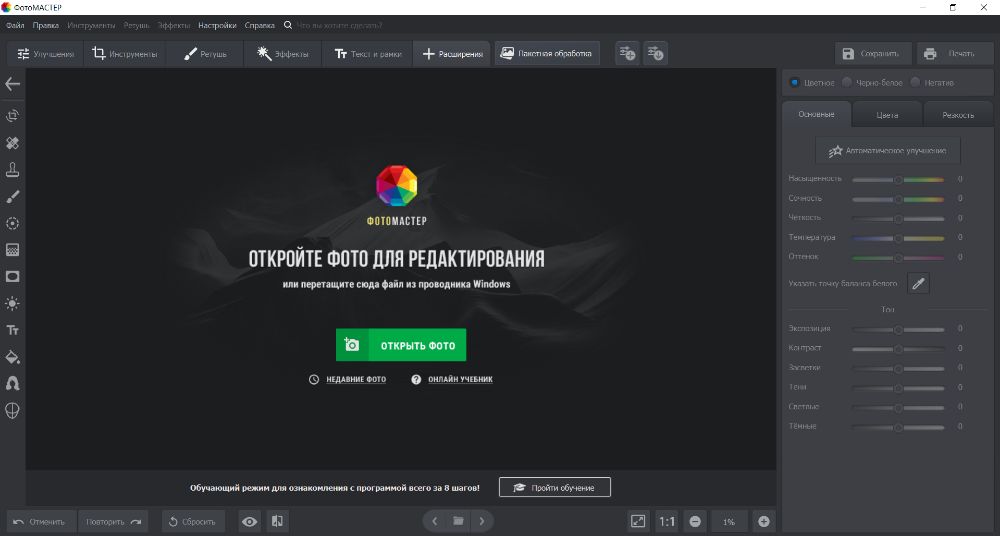
Настройте параметры размытия
Граница между фрагментами без обработки и размытого участка слишком бросается в глаза? Легко исправить! Вернитесь во вкладку «Основные». Попробуйте поэкспериментировать с настройками растушевки на одноименной шкале. Передвиньте ползунок на этой шкале вправо для смягчения перехода. Влево, если хотите сделать край более выраженным. Готово? Зафиксируйте внесенные изменения — щелкните по кнопке «Применить».
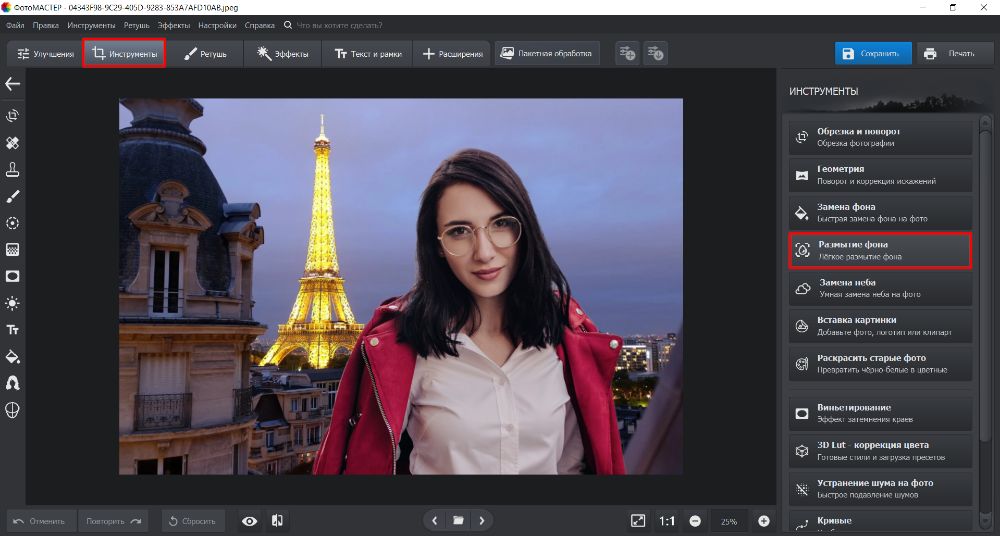
Настройте растушевку, если хотите сделать эффект мягче
Способ второй: корректирующая кисть
Но как сделать размытый фон на фотографии полностью, оставив без обработки исключительно модель? В программе «ФотоМАСТЕР» для этого припасен другой полезный инструмент, который называется корректирующая кисть. Найти его вы можете там же — в разделе «Ретушь». Познакомимся с его работой лучше.
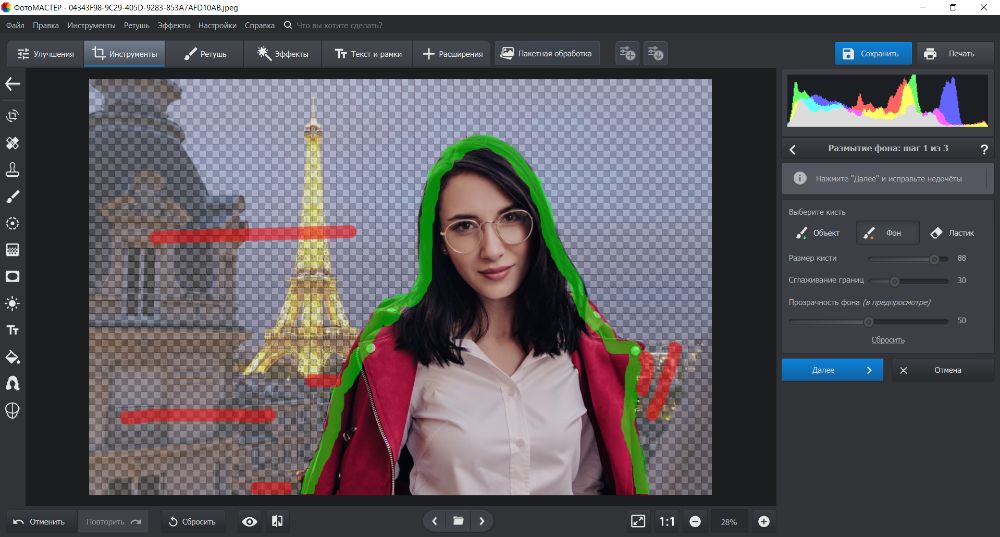
Также фон можно размыть с помощью корректирующей кисти
Настройте размер кисти. Подберите такие параметры для инструмента, чтобы с ним в дальнейшем было удобно работать. Например, если большую часть кадра занимает модель, которую нужно оставить без размытия, то лучше выбрать меньший размер. Если 80% фото — это фон, то размер кисти лучше выставить побольше. Также настройте растушевку. Лучше сделать кисть помягче — так будет удобнее прорабатывать границы между фоном и объектом. Настройки завершены? Тогда аккуратно закрасьте область, которую планируете размыть.
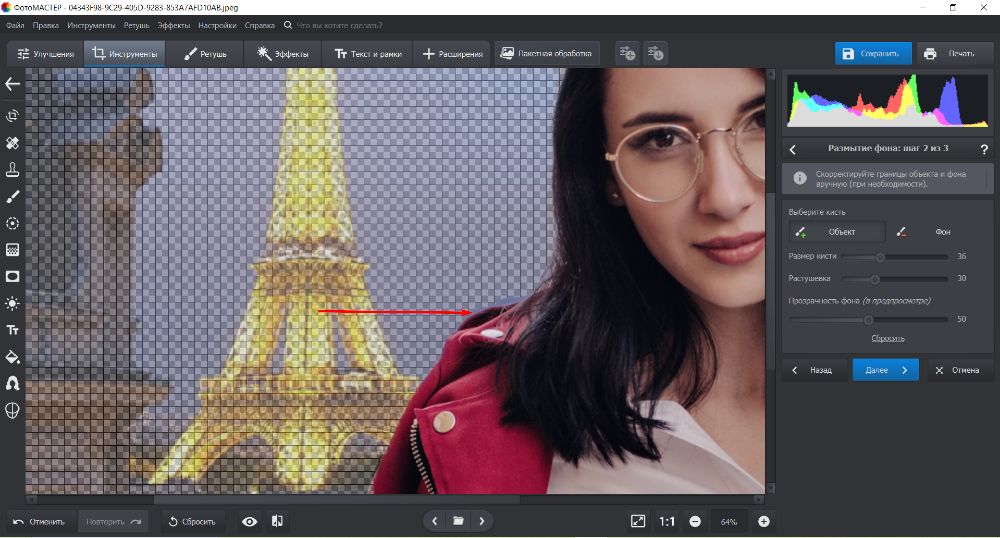
Настройте кисть и закрасьте область, которую хотите обработать
Затем перейдите во вкладку «Резкость» и установите оптимальное значение для размытия. Параметр настраивается точно так же, как и в первом способе с радиальным фильтром.
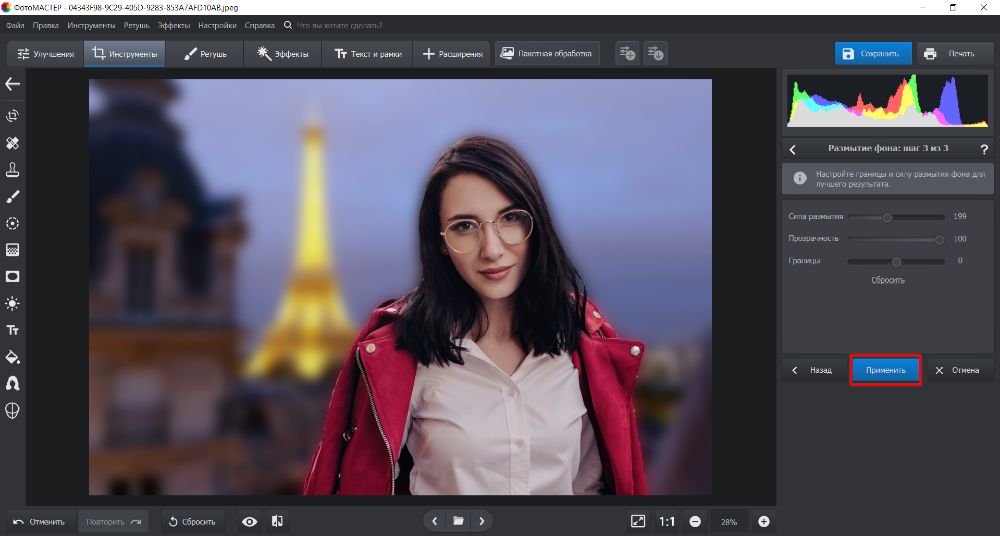
Настройте параметры размытия выделенной области
Способ третий: градиентный фильтр
Часто людям, которые интересуются тем, как размыть задний фон на фото, нужно обработать не весь фон, а только какую-то его часть: только низ или верх. Обычно в таких ситуациях речь идет о снимках, сделанных на природе. В таких случаях стоит обратить внимание на функцию «Градиентный фильтр». Его можно найти также в разделе «Ретушь».
Работать с этим инструментом очень просто. Обозначьте на изображении участок, который хотите обработать. Поверх фото появятся три линии, которые поделят выделение на две равные части. В первой обработка будет явно заметной, во второй — размытие будет плавно исчезать. Его силу можно настроить во вкладке «Резкость».

Плавно размыть фон можно с помощью градиентного фильтра
Улучшение фотографий
Используйте возможности программы «ФотоМАСТЕР» на максимум! В фоторедакторе вы найдете ряд полезных инструментов для обработки снимков. В разделе «Улучшения» вы можете добавить фотографии контраста, настроить экспозицию и поиграть с цветами. Если хотите улучшить снимок, но желания возиться с настройками нет — обратите внимание на каталог встроенных в редактор эффектов. Здесь вы найдете фильтры на любые случаи: от банального повышения качества, до стильных пресетов тонирования, которые кардинально изменят привычные кадры.

Преображайте фото с помощью тонирования и других инструментов редактора!
Теперь вы знаете, как сделать фон размытым. Осталось применить знания на практике! Скачайте «ФотоМАСТЕР» и преобразите даже самые скучные снимки прямо сейчас. Программа станет верным и надежным соратником и другом в обработке ваших фотографий и поможет сделать любые кадры профессиональными и красивыми.
Источник
Как сделать размытый фон на фотографии: настройки и варианты обработки
Кадры с размытым задним планом популярны на новогодних фотосессиях, свадьбах, концертах и фестивалях. Для создания фотографий используется «эффект боке». Рассказываем, как сделать размытый фон на фото разными способами: с помощью оптики фотоаппарата и в фоторедакторах.
Пример обработки в программе ФотоМАСТЕР
Эффект расплывчатого фона или «эффект боке» — это изображение, где четкий объект находится на размытом фоне. Боке помогает улучшить ощущение трехмерности картинки. Достигается через управление диафрагмой, зависит от фокусного расстояния, размера сенсора и удаленности объекта.
Как фотографировать с размытым фоном: 7 правил для потрясающего эффекта боке
Чтобы эффект размытия фона получился и выглядел уместно:
1. Используйте боке в портретной и макросъемке. При создании портретов размытие придает снимкам трехмерность и акцентирует внимание на модели.
Пример использования блюра в портрете
2. Настройте диафрагму. Это самый простой способ сделать задний план размытым или резким. Чтобы получить мутный фон, следует уменьшить значение диафрагмы на зеркальной камере. Например, f2.0 или f1.4 даст красивый результат, который подходит для портретов и предметной фотосъемки.
В левой части применена открытая диафрагма, в правой — закрытая
3. Подберите значение выдержки. Чтобы изображение не имело темных или ярких пятен, учитывайте размер диафрагмы, выдержку и ISO. Правильная комбинация для боке — это диафрагма f/2.8 и ниже, выдержка — 1/100 секунды и ISO — 200-320.
Высокая выдержка на фотоснимке
4. Начните с выбора интересного заднего плана. Например, это может быть елка с гирляндой, закатное небо, огни города, цветущее дерево или осенняя листва.
Фотосессия с гирляндой
5. Не забывайте о правилах композиции. Наблюдайте за всеми элементами в кадре и меняйте положение камеры, пока не найдете лучший угол съемки.
6. Подойдите к объекту съемки. Чем ближе вы приближаетесь, тем более размытым будет окружение, независимо от диафрагмы.
Этот совет работает при предметной съемке
7. Используйте штатив для фотокамеры. Так вы сможете избежать размытости главного объекта, даже если камера будет дрожать.
Установите камеру на штатив
Какой объектив выбрать для размытия фона
Некоторые объективы могут делать размытый фон прямо в процессе съемки. Для боке требуется малая глубина резкости, которая достигается при высокой диафрагме (наименьшее число f). Поэтому лучше всего использовать светосильное оборудование с максимально возможной диафрагмой: f1/2-f/2.8.
Другим важным свойством линз является фокусное расстояние. Оно обозначает промежуток между точкой, где сходятся световые лучи от объектива и датчиком освещенности. Чем больше значение параметра, тем уже угол обзора и меньше площадь в фокусе. Для фотосъемки вам потребуются объективы с фокусным расстоянием не менее 50 мм. Фотообъектив также определяет узор фона. С некоторыми линзами у вас будут круглые пятна, а с другими — многоугольные.
Хорошие модели объективов:
- Nikon 50мм f/1.8G AF-S — 16 790 рублей.
- Nikon AF-S NIKKOR 85мм f/1.4G — 129 990 рублей.
- Canon EF 85мм f/ 1.2L II USM — 116 500 рублей.
- Canon EF 50мм f/1.4 USM — 33 990 рублей.
Лучшие модели фотообъективов
Размываем фон в фоторедакторах: 3 способа
Если зеркальной камеры нет, сделайте размытие на ПК или в онлайн-сервисах.
Как сделать фото с размытым фоном в ФотоМАСТЕР
Для начинающих и среднеуровневых пользователей подходит удобная программа ФотоМАСТЕР. Она содержит простые инструменты для коррекции освещения и цвета, встроенные фильтры и пресеты для ретуши портретов. Как размыть фон на фото в редакторе? Для начала работы скачайте приложение с нашего сайта и установите на ПК. По завершении установки выполните следующие действия:
Загрузите фотоснимок
В стартовом меню нажмите «Открыть фото» и укажите путь к файлу на ПК. Лучше выбрать кадры с крупным объектом на переднем плане и ярким фоном.
Вы можете загрузить все популярные медиаформаты
Размойте картинку
Перейдите во вкладку «Ретушь» и выберите инструмент «Радиальный фильтр». Расположите круг или овал поверх объекта и настройте размер фигуры. В правом блоке измените уровень растушевки и понизьте экспозицию, а затем откройте раздел «Резкость». Увеличьте силу размытия.
Чтобы создать световые блики на фотографии, характерные для эффекта, примените опцию «Корректор». Повысьте значение экспозиции и настройте размер кисти. Добавьте несколько бликов разного размера.
Расположите круги в места, где есть свет
Сохраните материал на ПК
Вы можете продолжить редактирование своего фотоснимка: выполнить цветокоррекцию, кадрировать изображение, произвести ретушь портрета, применить фильтры, добавить текст и рамки, повысить зернистость и т.д.
Встроенная коллекция фильтров
Чтобы сохранить свою работу, кликните по пункту «Файл» — далее «Быстрый экспорт». Установите расширение JPEG, BMP, PNG, TIFF.
Посмотрите короткий видеоурок, чтобы узнать больше:
Как сделать эффект размытия фона в Photoshop
Замазать задний фон на фото можно в профессиональном фоторедакторе Adobe Photoshop. Данный способ требует навыков обработки изображений, а также финансовых затрат. Приложение можно установить бесплатно только на пробный период. Затем нужно приобрести подписку за 1622.40 рублей в месяц.
Для коррекции материала в Фотошопе выполните следующие шаги:
Откройте изображение
Кликните «Файл» — «Открыть» или зажмите комбинацию клавиш Ctrl + O.
Укажите материал на ПК
Отделите объект от фона
Выделите объект фотосъемки удобным инструментом, например, вы можете использовать «Перо». Обведите нужный участок с помощью мышки, а затем зажмите Ctrl + Enter. Создайте дубликат слоя, нажав Ctrl + J.
Размойте слой
Перейдите на фоновый слой. Нажмите «Фильтр» — «Размытие» — «Размытие поля». Передвигайте ползунок, чтобы настроить силу фильтра. Не устанавливайте значение больше 60, иначе результат будет выглядеть нереалистично.
Настройте обработку
Часто из-за коррекции картинка выглядит нереалистично. Чтобы исправить это, создайте новый слой и добавьте градиент с помощью специального инструмента. Для этого кликните правой мышки по опции «Заливка» и смените ее на подходящую функцию. Создайте линейный градиент сверху вниз с черным к белому. Установите режим наложения «Мягкий свет» и уменьшите прозрачность до 10-20%.
Расположите слой поверх вырезанного объекта
Сохраните итог
После завершения редактирования фотографии нажмите на «Файл» — «Сохранить как. ». Выберите формат материала и введите имя.
Онлайн-сервисы и приложения для замыливания фона
Чтобы получить красивый размытый фон без установки программ, воспользуйтесь простыми онлайн-сервисами. Они предлагают удобные инструменты редактирования, но зависят от интернет-соединения и ограничивают экспорт в бесплатной версии.
Canva
Веб-платформа для создания полиграфической продукции и обработки снимков. С ее помощью можно заблюрить фотоизображение, применить фильтры, наложить текст и многое другое. Стоимость подписки: 499 рублей в месяц или 3 990 в год.
Чтобы выполнить обработку, следуйте инструкции:
1. Откройте Canva и создайте учетную запись. Оформите новый дизайн с подходящими размерами. Загрузите изображение со своего компьютера. Для этого на боковой панели кликните «Загрузки» — «Загрузить медиа».
2. Дублируйте фото и вставьте его на новый холст, нажав кнопку «+ Еще 1 страница». Удалите фон второго снимка, используя кнопку «Эффекты» — «Удаление фона».
Данная опция доступна только про-пользователям
3. Вернитесь к исходной картинке и нажмите кнопку «Настроить» на верхней панели инструментов. Добавьте показатель размытия у фотографии.
Перетащите ползунок вправо
4. Верните второй кадр с удаленным фоном и поместите объект в нужное место.
Кликните «Скачать» и укажите расширение
Fotor
Ресурс для качественной обработки фотоснимков. Fotor содержит опции для ретуши, коррекции освещения и цвета. Выгрузить результат вы сможете в популярных форматах, однако для удаления водяного знака потребуется купить премиум-подписку за 8.99 долларов в месяц. Создайте аккаунт и выполните следующие шаги:
1. Нажмите пункт «Открыть» и выберите файл на своем персональном компьютере. Перейдите в раздел «Корректировать» и примените инструмент «Tilt-shift». Установите «Круг» и настройте размер кисти, а также диафрагмы.
2. Для создания фигурного боке в разделе «Эффекты» найдите «Magic Brush». Выберите тип опции: «Hearts», «Pixie Dust» или «Flare». Нанесите графические элементы.
3. Наведите курсор на «Экспортировать». Укажите расширение JPEG или PNG.
Результат будет содержать водяной знак
Выводы
Теперь вы знаете, как заблюрить фото с помощью параметров камеры или инструментов фоторедактора. Вы можете размыть кадр в программе ФотоМАСТЕР. Она подходит новичкам и содержит автоматические опции для коррекции кадров. С ее помощью можно заменить задний план, применить фотоэффекты, произвести ретушь, добавить зернистость и настроить четкость картинки.
Установите редактор ФотоМАСТЕР прямо сейчас
Источник